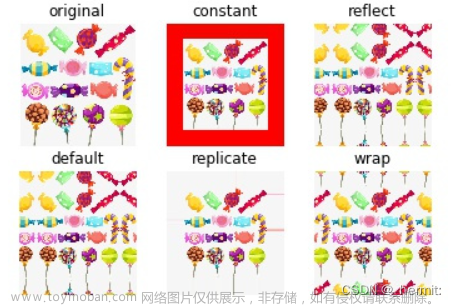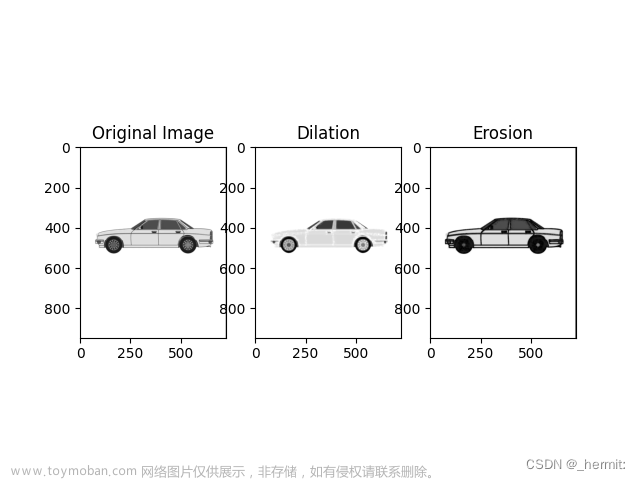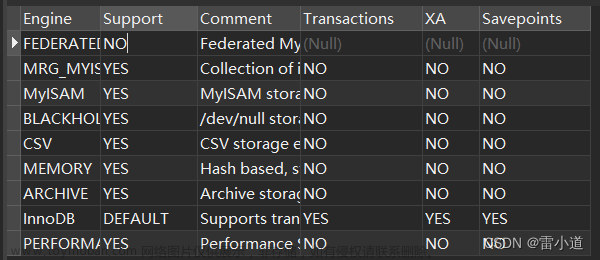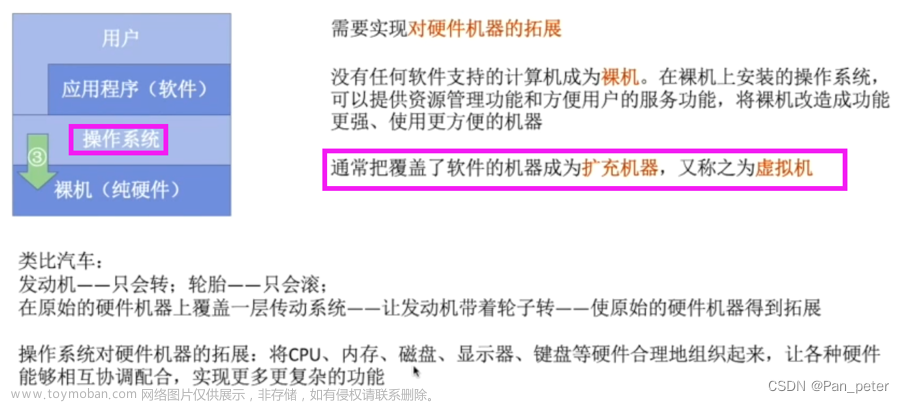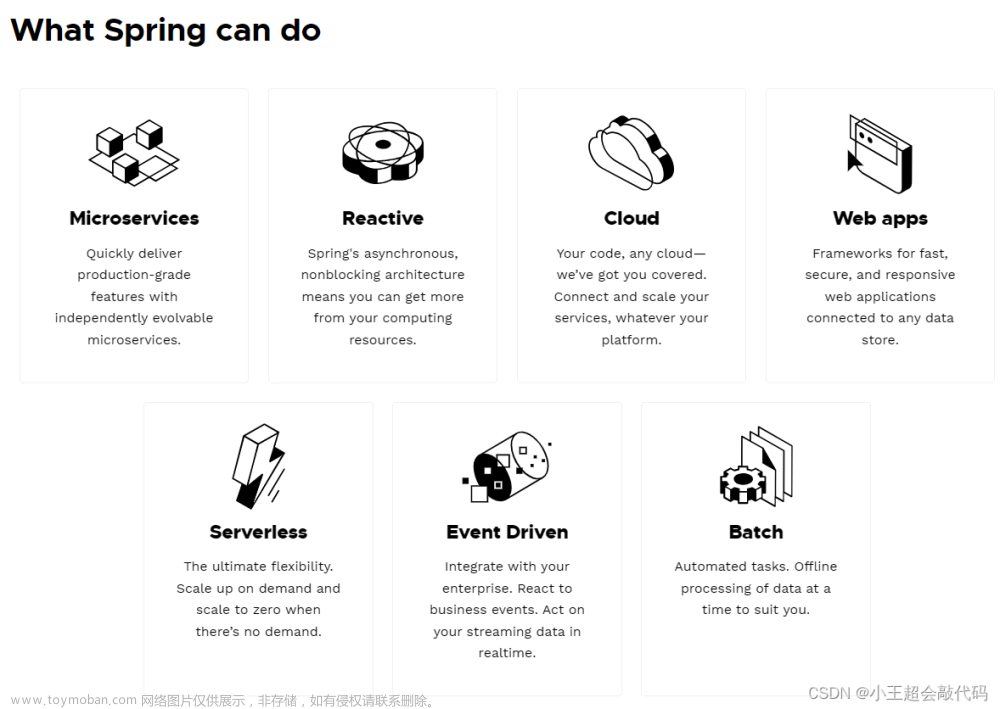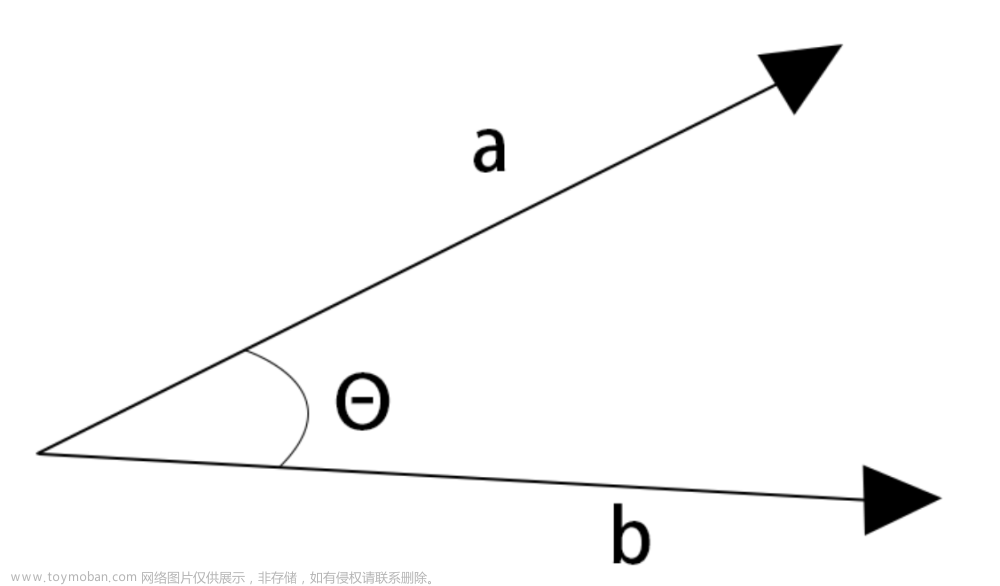前言
本章主要讲述数字图像的本质及一些基础操作和一些基础知识。
一、数字图像的本质
数字图像的本质总而言之 言而总之就是由数字构成,其中数字的含义是亮度
对于一个简单的灰度图来说图像就是由一个矩阵所构成,每个矩阵中的元素都表示由黑到白的一个量化,每个元素常用8位二进制表示,十进制范围为0~255
灰度图:
放大:由灰度点所组成
量化矩阵:注意数字图像的原点位于左上角,其中正x轴向下延伸,正y轴向右延伸
对于一个RGB的彩色图来讲,图像由三个矩阵“叠加”而成,或者称之为由三维矩阵构成,其中每个像素由红绿蓝三种光混合而成,因此RGB称为数字图像的三原色。

不同于小时候学的绘画的三原色—红黄蓝,因为他们表现颜色的方式不太一样,图画的三原色是一种减色原理,数字图像的显色原理是一种加色原理,具体可百度。
二、图像基础理论
1.色彩空间
1.1 RGB模型
根据光学的三原色而来,图像中的一个像素点由一个数组 [R,G,B] 构成,一般该数组的类型为一个字节的无符号整型
**而在OpenCV中,采用的是反人类的 [B, G, R]
1.2 HSV模型
HSV模型的像素点也是通过一个三维向量进行表示:
- Hue:色相,将所有颜色通过一个数值进行表示
- Saturation:饱和度,颜色与白色的混合程度
- Value:明度, 颜色的明亮程度

RGB模型可转到HSV模型,具体可参考网上,有具体的公式。
1.3 HSL模型
整个形式和HSV类似
- Hue:色相, 与HSV类似
- Saturation:饱和度,颜色的稀释程度
- Lightness/Brightness:被灯光照的的亮度
比较:
| 色相 | 饱和度 | 明亮度 | |
|---|---|---|---|
| HSV | 所有颜色 | 色相中混入白色的量 | 色相中混入黑色的量 |
| HSL | 所有颜色 | 色相被稀释的程度 | 拿灯光照射的情况,没光线就黑,强烈光线就白 |
1.4 YUV模型
- 作用:可以对色彩空间进行压缩,说人话就是缩减了用来表示像素颜色的数据量,这就使得该模型在图像、视频压缩上应用广泛。
- 思想:由于人眼对颜色的感知能力较弱,反而对光影关系(黑白图)更为敏感。所以,在YUV模型中,精确保留了图片的黑白关系,而对颜色信息进行了部分删除。
-
通道:
- Y:该通道存储的是黑白关系,即灰度图
- UV:这两个通道存储了颜色信息。在对图片颜色时,首先就会对这两个通道的颜色数据进行丢弃。
- 色彩空间压缩:设有4个像素,每个像素都要3个通道值表示颜色,一个通道为一个字节,那么所有数据一共就有4 × 3 ×1 B = 12 B。现在通过YUV模型对图片进行压缩,丢掉一半的颜色信息,Y通道全部保留4 × 1B = 4B, UV通道丢弃一半就是4 × 2 × 1 B / 2 = 4B,最后数据大小就为4B + 4B = 8B。
- 采样方式: 对于Y全部保留, 对UV进行不同程度的取舍
-
RGB与YUV转换:
[ Y U V ] = [ 0.299 0.587 0.114 − 0.187 − 0.3313 0.5 0.5 − 0.4187 − 0.0813 ] [ R G B ] + [ 0 128 128 ] \begin{bmatrix} Y\\ U\\ V\end{bmatrix} =\begin{bmatrix} 0.299 & 0.587 & 0.114\\ -0.187 & -0.3313 & 0.5\\ 0.5 & -0.4187 & -0.0813\end{bmatrix}\begin{bmatrix} R\\ G\\ B\end{bmatrix} + \begin{bmatrix} 0\\ 128\\ 128\end{bmatrix} YUV = 0.299−0.1870.50.587−0.3313−0.41870.1140.5−0.0813 RGB + 0128128
1.5 灰度图
灰度图是指一幅图像中每个像素点的亮度只有一个值,而没有颜色信息的图像。通常将灰度值从0~255之间的整数表示,灰度值越大,表示像素越亮,反之则越暗。灰度图常用于图像处理、计算机视觉、医学图像、机器人控制等领域。
1.6 OpenCV中色彩空间转换
import cv2
# 读入一张RGB图像
img = cv2.imread('image.jpg')
# 将RGB图像转换为灰度图像
gray_img = cv2.cvtColor(img, cv2.COLOR_BGR2GRAY)
# 将灰度图像转换为RGB图像
rgb_img = cv2.cvtColor(gray_img, cv2.COLOR_GRAY2BGR)
其中,第一个参数是要转换的图像,第二个参数是转换类型。可以使用cv2.COLOR_前缀下的常量来表示不同的色彩空间。例如,BGR转换为灰度图使用cv2.COLOR_BGR2GRAY,灰度图转换为RGB图像使用cv2.COLOR_GRAY2BGR。
除了常用的色彩空间转换之外,还可以使用cv2.cvtColor()函数将HSV、YUV等颜色空间相互转换。
2.图片的存储
-
Python实现:读取的图片类型为**<class ‘numpy.ndarray’>**, 即图片其实是一个数据
- uint8: 一字节的无符号整数
- 数据维度: 三维,【高度像素下标,宽度像素下标,RGB值】
- C++底层实现: Python的OpenCV其实就是对C++的版本进行了再次封装实现。在C++中采用数据结构Mat来对图片进行存储。
class CV EXPORTS Mat{
public:
int dims;//维数
int roWs,cols;//行列数
unsigned char * data;//存储数据的指针
int* refcount;//引用计数
........
}
从Mat中可以看出,图片数据其实存放在unsigned char *指针指向的一片内存中,也就是说图片数据与Mat类型是分开存放的,这就存在深浅拷贝问题。而Numpy也很好的将该结构继承了下来。
-
Numpy深浅拷贝:
NumPy的深浅拷贝和Python的深浅拷贝类似,同样也会涉及到数据的内存管理问题。
首先,NumPy的浅拷贝操作可以使用数组的view()方法。view()方法创建一个新的数组对象,与原始数组共享相同的数据缓冲区,但视图对象本身是新的。改变视图对象的形状或维度会更改原始数组的形状或维度。下面是一个使用view()方法的例子:
import numpy as np
# 创建原始的NumPy数组
a = np.array([[1, 2, 3], [4, 5, 6]])
# 使用view()方法创建视图数组
b = a.view()
# 改变视图数组的形状
b.shape = (3,2)
# 查看原始数组和视图数组
print(a) # 输出 [[1, 2], [3, 4], [5, 6]]
print(b) # 输出 [[1, 2], [3, 4], [5, 6]]
在上述例子中,通过view()方法创建了视图数组b,原始数组a和视图数组b共享数据缓冲区,因此b的形状的更改也会影响到a的形状。
其次,NumPy的深拷贝操作需要使用copy()方法。与Python的深拷贝类似,copy()方法将复制原始数组及其数据缓冲区,并创建一个新的数组对象,这个新的数组对象是完全独立于原始数组的。下面是一个使用copy()方法的例子:
import numpy as np
# 创建原始的NumPy数组
a = np.array([[1, 2, 3], [4, 5, 6]])
# 使用copy()方法创建深拷贝数组
b = a.copy()
# 改变深拷贝数组的值
b[0,0] = 7
# 查看原始数组和深拷贝数组
print(a) # 输出 [[1, 2, 3], [4, 5, 6]]
print(b) # 输出 [[7, 2, 3], [4, 5, 6]]
在上述例子中,使用copy()方法创建了深拷贝数组b,并将b的第一个元素修改为7,而原始数组a并没有受到影响。
需要注意的是,在使用NumPy进行数组操作时,浅拷贝和深拷贝的使用方法与传统的Python列表有所不同。建议在具体使用时,根据需求选择合适的拷贝方式。
3.图像参数
- 像素: 图片中的一个颜色块
- 颜色通道: 表示一个像素(颜色)的向量的分量,一个分量就是一个颜色通道,例如RGB模型,像素的组成就为 【R, G, B】 , 这就有三个颜色通道
- 位深: 一个颜色通道值由几位二进制数表示
- 像素块坐标: 图片的左上角为坐标原点,一个坐标对应一个像素
- 分辨率: 图像像素的宽度 ×图像像素的高度
三、图像的基础操作及OpenCV画图
1. OpenCV 窗口界面
OpenCV中有关界面的一些函数:
# 导入 OpenCV
import cv2
# 创建窗口,
cv2.namedWindow('window',cv2.WINDOW_NORMAL)
cv2.namedWindow(winname, flags)
其中:
- winname 参数是要创建的窗口的名称,类型为字符串;
- flags 参数是窗口的属性标志,类型为整数。默认值为cv2.WINDOW_AUTOSIZE,表示窗口大小自动调整为显示的图像大小。也可以设置为 cv2.WINDOW_NORMAL,表示可以重新调整窗口大小。
# 更改窗口:window_autosize,设置大小无用
cv2.resizeWindow('window',width=800,height=600)
# 展示窗口、图片等
cv2.imshow('window',0)
# 等待按键
# 1. 将窗口堵塞。等带按键、并会返回按键的ASCII码
# 2. 可以设置等待的时间,单位 ms
# 3. 等待时间为 0 ,则为一直等待
key = cv2.waitKey(0)
# ord():获取字符的ASCII码
# key & 0xFF:将 int 类型的低字节给提去出来,因为ASCII码为一字节
if key & 0xFF == ord('q'):
# 销毁窗口
cv2.destroyAllWindows()
2. 图像基本操作
2.1 图像的输入与输出
# 读取图片
cv2.imread(图片路径,flags)
# 显示图片
cv2.imshow('名字',image)
# 图片保存
cv2.imwrite(保存路径)
# 图片显示函数
def showImage(name:str,image):
""" 显示图片的函数 """
cv2.imshow(name,image)
cv2.waitKey(0)
cv2.destroyAllWindows()
对于 cv2.imread(图片路径,flags):
- filename:要读取的文件名,可以是相对路径或绝对路径。
- flag:指定读取图像的方式,包括cv2.IMREAD_COLOR(默认)、cv2.IMREAD_GRAYSCALE、cv2.IMREAD_UNCHANGED等。
2.2 图像数组操作
Note:
由OpenCV读取的图片,其通道顺序为:B G R 而非:R G B
根据图片的数组本质,就能通过numpy自定义纯色图片:blackImg = np.zeros(shape=(height, width, 3), dtype=np.uint8)
# 裁剪图片:将原图片的高度 100 - 200 的像素;宽度 50 - 100 的像素。提取出来
img[ 100:200,50:100,: ]
# RGB 通道的拆分:结果为:高度像素 x 宽度像素 的二维数组
方法1:
b,g,r = cv2.split(img)
方法2:
b = img[:,:,0]
g = img[:,:,1]
r = img[:,:,2]
# 合并多个被拆分出来的通道:将三个二维数组,组合成三维的数组
img = cv2.merge((b,g,r))
# 单通道图片
b = img[:,:,0]
g = img[:,:,1] * 0
r = img[:,:,2] * 0
imgB = cv2.merge((b,g,r))
# 纯色图片
blackImage = np.zeros(shape=(380,640,3),dtype=np.uint8)
whiteImage = np.full(shape(10,10,4),fill_value=255,dtype=np.uint8)
2.3 修改像素尺寸
作用: 图像数据本质就是一个三维矩阵,在对多个图像进行数学运算时,就需要同步矩阵维度。
cv2.resize是OpenCV的一个函数,用于改变输入图像的大小。它的语法格式为:
dst = cv2.resize(src, dsize[, dst[, fx[, fy[, interpolation]]]])
其中,参数含义如下:
-
src:输入图像。 -
dsize:目标图像的大小,可以是一个二元组(width, height),或者一个整数d表示目标图像的宽高相等。 -
dst:输出图像,这个参数可以不传递。 -
fx、fy:可选的缩放因子,用于在水平和垂直方向上分别对图像进行缩放。当不指定dsize时,就需要指定fx、fy中的一个,把dsize设置为(0,0)再使用这个 -
interpolation:所采用的插值方法,包括以下几种:-
cv2.INTER_NEAREST最近邻插值法,输出像素的值由最近邻的输入像素确定。
-
cv2.INTER_LINEAR双线性插值法,输出像素的值由最近的四个输入像素按照距离加权平均所得。
-
cv2.INTER_AREA区域插值法,输出像素的值基于像素区域像素的平均值进行计算。这种方法通常用于缩小图像时。
-
cv2.INTER_CUBIC双三次插值法,输出像素的值基于最近的16个输入像素按照距离加权平均所得。
-
cv2.INTER_LANCZOS4Lanczos插值法,输出像素的值由Lanczos窗口内像素的加权平均值计算所得。
-
cv2.resize函数返回一个大小为 dsize 的输出图像 dst,如果不指定 dst,则函数会自动创建一张与 src 大小相同的输出图像。需要注意的是,调整图像大小会改变像素值,因此在对图像进行一些后续处理时,需要特别小心。
3. 视频的基本操作
3.1 视频的本质
视频本质上就是由一个图片的数组加音频组合而成的文件。视频播放时,就是按照一定时间间隔依次读取图片数组中的图片并显示。这个时间间隔为帧数,即一秒钟能显示多少张图片。
3.2 视频的输入与输出
3.2.1 视频文件读取
import cv2
# 读取视频
video = cv2.VideoCapture('视频路径'/相机设备编号)
'''
使用cv2.VideoCapture时,需要指定捕获设备的索引号
(例如相机设备的编号为0),或者指定视频文件路径和名称。
然后通过循环一帧一帧地读取视频或图像,并加以处理或显示。
'''
# 视频读取
while video.isOpened():
# 读取一帧
flag,frame = video.read()
# 显示
if flag == True:
cv2.imshow('video',frame)
# 控制播放速度:以 60 帧的速度进行图片显示
if cv2.waitKey(1000 // 60) == ord('q'):
break
# 释放
video.release()
cv2.destroyAllWindows()
3.2.2 视频保存
import cv2
# 调用摄像头,抓取图片。设备连接的摄像头从 0 开始编号
video = cv2.VideoCapture(0)
# 视频保存格式
videoForm = cv2.VideoWriter_fourcc(*'mp4v')
# 保存视频的类,输入参数为:
# 保存路径,保存格式,保存的视频帧数,(宽度像素,高度像素)
videoSave = cv2.VideoWriter('./asset/capture.mp4',videoForm,24,(640, 480))
# 视频读取
while video.isOpened():
# 读取一帧
flag,frame = video.read()
# 是否读取成功
if flag == True:
# 显示
cv2.imshow('video',frame)
# 保存
videoSave.write(frame)
# 控制播放速度:以 60 帧的速度进行图片显示
if cv2.waitKey(1000 // 24) == ord('q'):
break
# 释放
videoSave.release()
video.release()
cv2.destroyAllWindows()
Notes:视频保存的帧率本质上还是由你的摄像头硬件决定,帧率越高录制的视频越细腻,越丝滑,你用VideoWriter设置的视频帧率若与摄像头拍摄帧率不符的话,只会加快或减慢视频的播放,不能改变视频的丝滑程度。
获取摄像头的像素:
import cv2
#读取视频
video = cv2.VideoCapture(0)
#读取一帧
flag, frame = video.read()
#查看像素
print(frame)
这里的
print(frame)输出的像素值为(高度, 宽度, 颜色通道), 而cv2.VideoWriter设定的像素值应当为(宽度, 高度)
4. OpenCV画图
4.1 几何图形
4.1.2 直线、圆形、矩形
# %% 画直线、圆形、矩形
import cv2
import numpy as np
# 创建窗口
cv2.namedWindow("draw_shape", cv2.WINDOW_NORMAL)
cv2.resizeWindow("draw_shape", width=640, height=360)
# 必须先有一张背景图,用来当画布
canvas = np.zeros(shape=(360, 640, 3), dtype=np.uint8)
canvas[:, :] = [230, 230, 250] # 背景颜色
# 矩形
# rectangle(canvas:img, pt1:tuple, pt2:tuple, color[, thickness[, lineType[, shift]]]) -> img
imgRect = cv2.rectangle(canvas, (20, 40), (100, 100), (255, 0, 0), 3)
# 圆形
# circle(canvas:img, center:tuple:, radius, color[, thickness[, lineType[, shift]]]) -> img
imgCircle = cv2.circle(canvas, (200, 60), 50, (0, 0, 255), 3, 16)
# 直线
# img = cv2.line()
# line(canvas:img, pt1:tuple, pt2:tuple, color[, thickness[, lineType[, shift]]]) -> img
imgLine2 = cv2.line(canvas, (20, 150), (200, 170), (255, 0, 0), 20, 2)
imgLine8 = cv2.line(canvas, (20, 200), (200, 220), (255, 0, 0), 20, 8)
imgLine16 = cv2.line(canvas, (20, 250), (200, 270), (255, 0, 0), 20, 16)
cv2.imshow("draw_shape", canvas)
cv2.waitKey(0)
cv2.destroyAllWindows()
效果:
- 画布:每个Canvas表示一个对象,可对同一个对象绘制不同的图形。
- 传参数注意:
-
LineType:该值控制的是抗锯齿效果,值越大,线条越光滑。取值通常是 2 n 2^n 2n -
pt:所有点的坐标表示为(横向坐标,纵向坐标) -
color:通道为(B, G, R)
-
4.1.3 椭圆
# 椭圆
# axes:长轴、短轴
# angle:椭圆倾斜角度,顺时针
# ArcStartAngle, ArcEndAngle:起始弧长和终止弧长,顺时针
ellipse(img, center:tuple, axes:tuple, angle,
ArcStartAngle, ArcEndAngle,
color[, thickness[, lineType[, shift]]]) -> img
4.1.4 多边形
# 多边形
# polylines(img, [pts:numpy.ndarray], isClosed,
# color[, thickness[, lineType[, shift]]]) -> img
canvas = np.zeros(shape=(360, 640, 3), dtype=np.uint8)
canvas[:, :] = [230, 230, 250] # 背景颜色
pts1 = np.array([(20, 60), (70, 20), (300, 150), (50, 300)])
cv2.polylines(canvas, [pts1], True, (255, 0, 0))
# 填充的多边形
fillPoly(img, [pts], color[, lineType[, shift[, offset]]]) -> img

4.2 文本
4.2.1 英文
# fontfamily:cv2.FONT_ 进行查看
cv2.putText(img, text, org, fontFace, fontScale, color[, thickness=None, lineType=None, bottomLeftOrigin=None])
示例:
import cv2
import numpy as np
# 多边形
# polylines(img, [pts:numpy.ndarray], isClosed,
# color[, thickness[, lineType[, shift]]]) -> img
canvas = np.zeros(shape=(300, 300, 3), dtype=np.uint8)
canvas[:, :] = [230, 230, 250] # 背景颜色
cv2.putText(
canvas,
"Hello World",
(60, 150),
fontFace=cv2.FONT_HERSHEY_SIMPLEX,
fontScale=1,
color=(0, 255, 0),
thickness=2,
)
cv2.imshow("ss", canvas)
cv2.waitKey(0)

4.2.2 中文
import cv2
from PIL import ImageFont, ImageDraw, Image
import numpy as np
# 加载图像
canvas = np.zeros(shape=(150, 300, 3), dtype=np.uint8)
canvas[:, :] = [250, 230, 230]
# 定义中文字体
font_path = "C:\Windows\Fonts\simhei.ttf" # 字体文件路径
font = ImageFont.truetype(font_path, 24)
# 定义文件路径
text = "你好世界!"
# 在图像中定义中文字体
img_PIL = Image.fromarray(cv2.cvtColor(canvas, cv2.COLOR_BGR2RGB))
draw = ImageDraw.Draw(img_PIL)
draw.text((50, 50), text, font=font, fill=(0, 255, 0)) # 填充绿色
img = cv2.cvtColor(np.asarray(img_PIL), cv2.COLOR_RGB2BGR)
# 显示图像
cv2.imshow("Image", img)
cv2.waitKey(0)
cv2.destroyAllWindows()
 文章来源:https://www.toymoban.com/news/detail-436436.html
文章来源:https://www.toymoban.com/news/detail-436436.html
总结
本章主要记载了图像的一些理论知识以及图像的基本操作和OpenCV的一些简单使用,能够加深自己对图像的理解,同时也为后面的学习打下基础,当然了里面还有很多东西我没有细讲 比如一些插值算法,后面如果涉及的话再说。文章来源地址https://www.toymoban.com/news/detail-436436.html
到了这里,关于第一章 数字图像本质及基础操作的文章就介绍完了。如果您还想了解更多内容,请在右上角搜索TOY模板网以前的文章或继续浏览下面的相关文章,希望大家以后多多支持TOY模板网!